|
|
出现inaccessible boot device蓝屏故障最多见的原因有两个,一个是SATA模式设置错误(最多见),另一个是显卡驱动故障导致的。
windows10系统蓝屏提示inaccessible boot device的故障处理
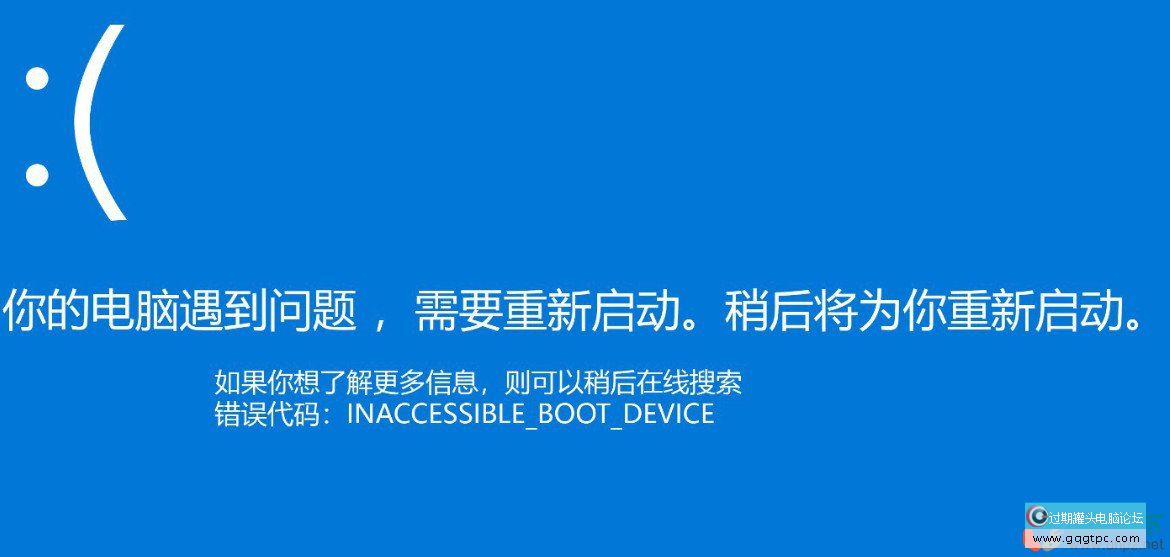
(一)、SATA模式导致的inaccessible boot device蓝屏故障处理
这个问题我们只需要进入bios中设置一下SATA模式就行了,详细方法如下:
先重启电脑,当显示器一出现画面,就频频下按“DEL”键,然后就会进入bios。
这里以华硕主板的BIOS为例,进入bios后,按下F7键进入高级模式,然后点击“Advanced”,找到SATA Mode seletion,将其修改为AHCI,然后按键盘的F10保存退出即可。
windows10系统蓝屏提示inaccessible boot device的故障处理
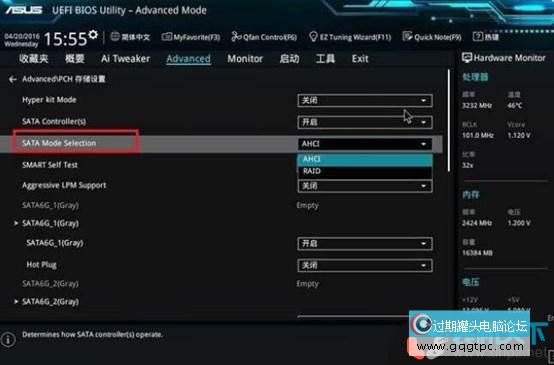
SATA Mode seletion选项里一般会有三个:AHCI、IDE、RAID。我们正常装系统用的只有AHCI和IDE这两个选项,假如你当前的选项设置时IDE那就换成AHCI,反之亦然。
(二)、显卡驱动导致的inaccessible boot device蓝屏故障处理
假如替换SATA模式后依然蓝屏话,那很可能就是你的显卡驱动问题导致的蓝屏,故障处理如下。
正常启动电脑,当开机画面到win10系统启动徽标的时候,立刻长按开机键进行强制关机(也可直接拔电源线),反复三次然后再开机,然后就会出现出现自动修复界面。
点击“高级选项“, 再点击“疑难解答“,再选“高级选项“,然后选“启动修复“
windows10系统蓝屏提示inaccessible boot device的故障处理
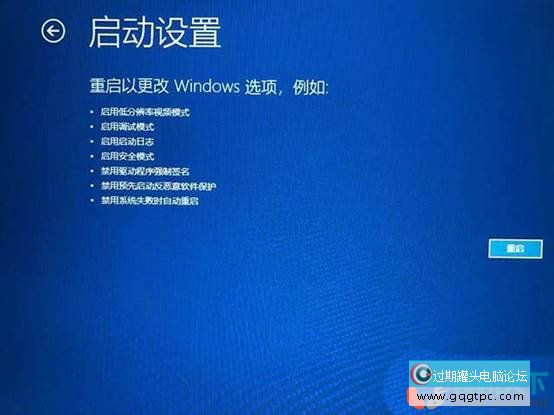
到这里直接点击右边的“重启“
windows10系统蓝屏提示inaccessible boot device的故障处理

重启后就会出现上图带数字的选项,此时按下键盘的数字4就可以进入安全模式了。
windows10系统蓝屏提示inaccessible boot device的故障处理
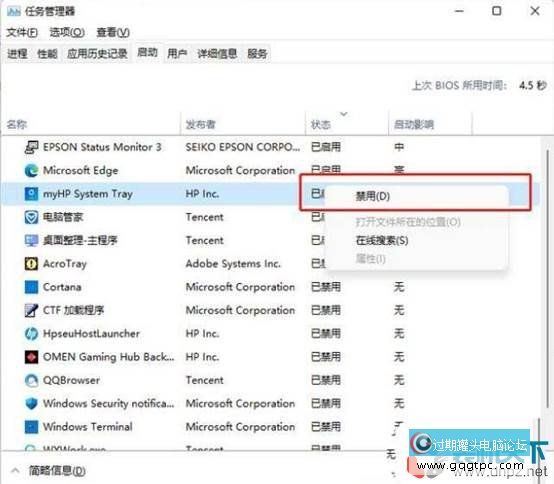
进入安全模式后,按“win+R”键调出运行输入“Msconfig”,点击“启动选项卡”将所有状态已启用的改为禁用。
windows10系统蓝屏提示inaccessible boot device的故障处理
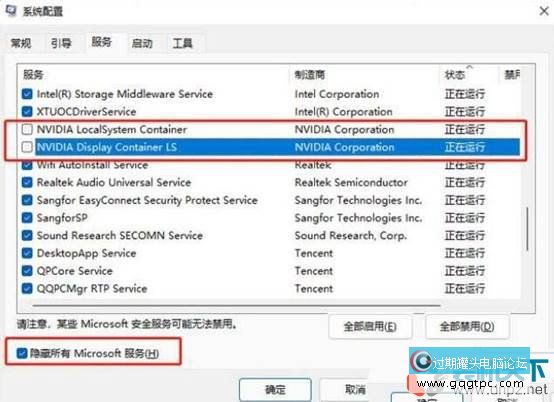
然后点击“服务”选项卡,先把“隐藏所有Microsoft服务”前边的对勾打上,然后找到显卡相关的启动项,把前面的勾选去掉。因为我们的显卡这里是N卡,所以就是NVIDIA开头的。假如是AMD显卡那通常为AMD开头的,点击“应用”和“确定”进行保存。
windows10系统蓝屏提示inaccessible boot device的故障处理
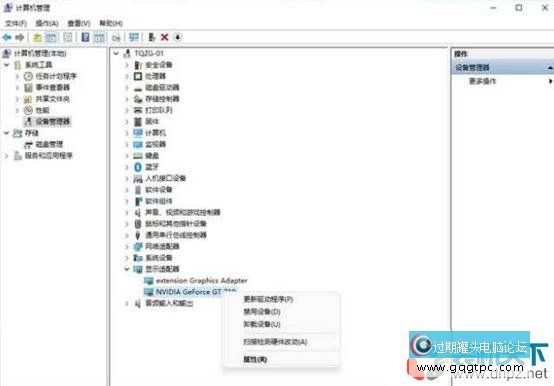
到这里还没完,还要把显卡的驱动卸载掉。右键点击“此电脑”--》“管理”--》“ 设备管理器”,双击打开“显示适配器 ”。在显卡选项上右键点击“卸载设备”,并勾选“尝试删除此设备的驱动程序”,然后点击确定。
接下来重启电脑,假如电脑能正常进入系统,那么恭喜你,这时只需要重新安装显卡驱动就ok了。
以上就是过期罐头为您分享的关于windows10系统开机蓝屏提示inaccessible boot device的故障处理。造成这个问题最多见的原因是因为bios里的SATA模式错误导致的,只需要进入bios切换SATA模式即可。假如还是不行的话就根据文章的方法进入安全模式卸载显卡驱动,然后再重新安装显卡驱动。要是进安全模式也蓝屏话,那可能就是硬件问题了(主要考虑内存或主板的问题)。 |
|
|
|
|
|
|
|
|
|